- Müəllif Jason Gerald [email protected].
- Public 2023-12-16 10:54.
- Son dəyişdirildi 2025-01-23 12:06.
Bu wikiHow, kompüterlərdən, telefonlardan və planşetlərdən istifadə edərək Gmail-də köhnə və ya çətin tapılan e-poçtları necə axtarmağı öyrədir. E -poçtları tarix, göndərən və ya mesaj gövdəsinə görə axtara bilərsiniz.
Addım
Metod 1 /5: Bir Mobil Cihazda Tarix Axtarışı Etmək
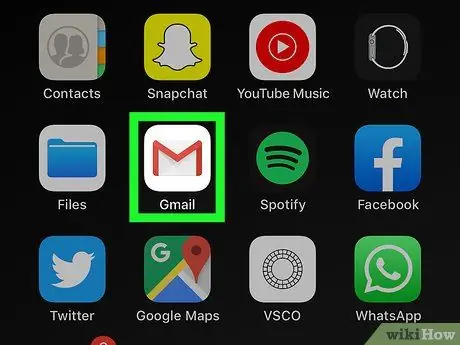
Addım 1. Gmail tətbiqini işə salın
İkon, mərkəzində qırmızı "M" hərfi olan bir zərfdir. Android cihazlarında Gmail tətbiqini Play Store -da, iPad və ya iPhone istifadəçiləri isə App Store vasitəsilə əldə edə bilərlər.
Gmail -ə hələ daxil olmamısınızsa, Google hesabınızı Android, iPhone və ya iPad -ə əlavə edin
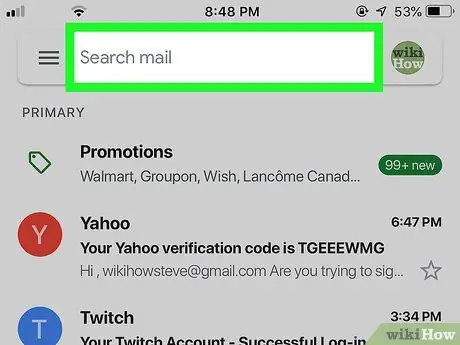
Addım 2. Yuxarıdakı axtarış sahəsinə toxunun
Axtarış sahəsi vasitəsilə e -poçtları alıcıya, mövzuya və ya tarixə görə axtara bilərsiniz.
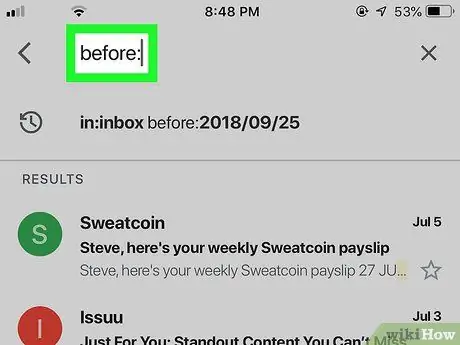
Addım 3. Əvvəl yazın:
axtarış sahəsində.
Bu, müəyyən bir tarixdən əvvəl e -poçtları axtarmaq üçündür.
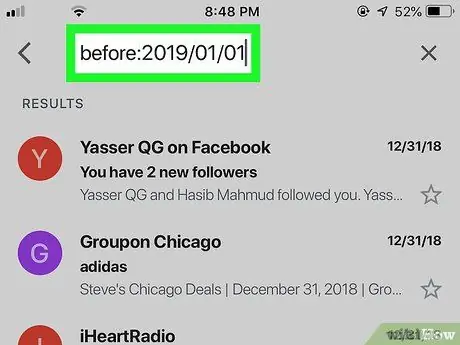
Addım 4. İl/ay/tarix formatında əvvəlki tarixi daxil edin
Bu, müəyyən bir tarixdən əvvəl e -poçtları axtaracaq. Məsələn, 2020 -dən əvvəl e -poçtları axtarmaq istəyirsinizsə, axtarış sahəsinə əvvəl: 2020/01/01 yazın.
- Alternativ olaraq, "sonra:", sonra il/ay/tarix formatında bir başlama tarixi, sonra "əvvəl:" və il/ay/tarix formatında bitmə tarixi yazaraq müəyyən bir tarix aralığını təyin edə bilərsiniz. Məsələn, axtarış sahəsinə 2020/08/01 -dən əvvəl: 2020/08/31 yazaraq 2020 -ci ilin Avqust ayında e -poçtları axtara bilərsiniz.
- Tarixdən sonra alıcının/göndərənin adını və ya e -poçt ünvanını və ya e -poçtda olan sözləri/ifadələri daxil edərək axtarışınızı daralda bilərsiniz. Məsələn, əvvəl yaza bilərsiniz: 2020/01/01 [email protected] və ya sonra: 2020/08/01 əvvəl: 2020/08/31 həkim ziyarətindən əvvəl.
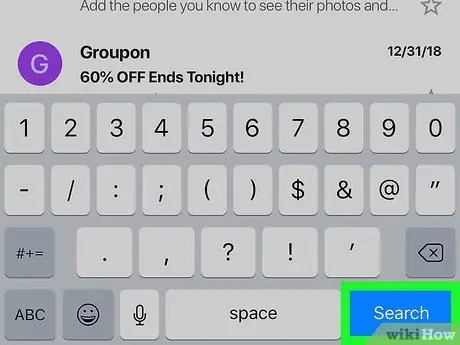
Addım 5. Axtarışa və ya böyüdücü şüşə şəklinə vurun
Bu, təyin olunan tarixdən əvvəl e -poçtları axtaracaq.
Metod 2 /5: Kompüterdə Tarix Axtarışı Etmək
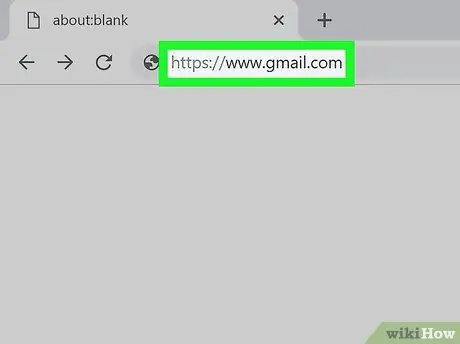
Addım 1. https://www.gmail.com saytına daxil olun
Hələ daxil olmamısınızsa, indi hesabınıza daxil olmalısınız.

Addım 2. Üçbucaq şəklindəki işarəni vurun
axtarış sahəsində.
Bu nişan axtarış sahəsinin sağ tərəfindədir. Axtarış filtri seçimləri görünəcək.
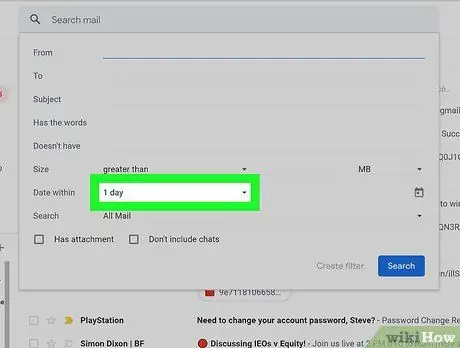
Addım 3. "İçində Tarix" açılan menyusuna basın
Bu menyu axtarış filtri seçimlərinin altındadır.
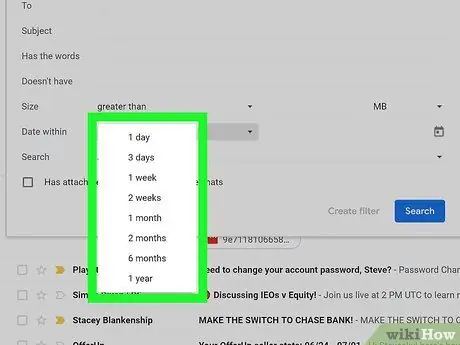
Addım 4. Aralıqda bir tarix seçin
Göstərilən tarixdən əvvəl və sonra aralığı axtaracaq. 1 Gün (1 gün) ilə 1 İl (1 il) arasında dəyişən "İçərisində Tarix" seçimlərini seçə bilərsiniz.
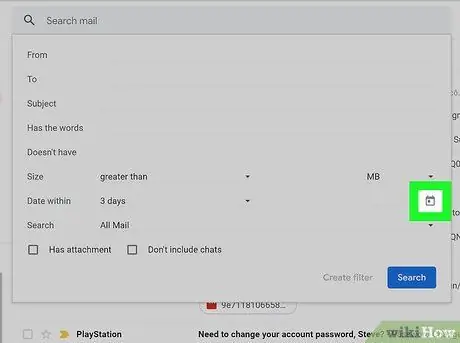
Addım 5. "İçində Tarix" in yanındakı xətti vurun
Sağda təqvim formalı bir simge var. Bu, bir tarix seçmək üçün istifadə edilə biləcək bir təqvim göstərəcəkdir.
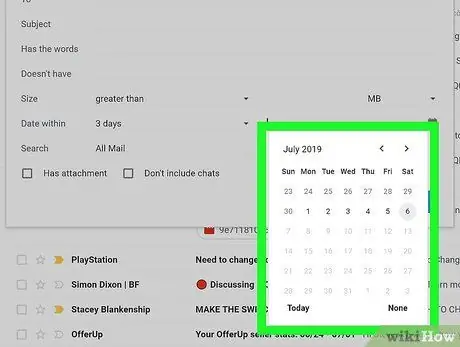
Addım 6. Tarixi seçin
Bir tarix seçmək üçün təqvimdə bir günü vurun. "Düyməsini basın <"və ya" >"Təqvimi bir ay irəli və ya geriyə keçirmək üçün yuxarı hissədə.
- Seçdiyinizə əmin olun " Bütün poçt "Axtarış Filtri seçimlərinin altındakı" Axtar "ın yanındakı sətirdə.
- Axtarış filtri seçimlərində "Kimə:" və ya "Kimdən:" sətrinə alıcının/göndərənin adını və ya e -poçt ünvanını daxil edərək axtarışınızı daralda bilərsiniz. E -poçtda və ya mövzu sətrində bir söz/söz axtarmaq üçün "Sözləri var" deyən sətrə istədiyiniz sözü/ifadəni yazın.
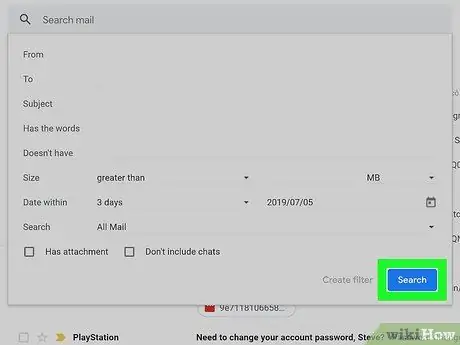
Addım 7. Axtarışa basın
Axtarış filtri seçimlərinin altındakı mavi düymədir. Bu, seçilmiş tarixdən əvvəl və sonra aralığdakı e -poçtları axtaracaq.
- Alternativ olaraq, müəyyən bir tarixdən əvvəl e -poçtları "əvvəl:" yazaraq axtarış sahəsinə il/ay/tarix formatında bir tarix yazaraq axtara bilərsiniz. Məsələn, axtarış sahəsinə 2020/08/08 tarixindən əvvəl yazaraq köhnə e -poçtları axtara bilərsiniz.
- Axtarışda "sonra:" və sonra il/ay/tarix formatında bir başlama tarixi, sonra "əvvəl:" və sonra il/ay/tarix formatında bitmə tarixi yazaraq bir tarix aralığında e -poçtları axtara bilərsiniz. sahə. Məsələn, axtarış sahəsinə sonra: 2020/08/01 əvvəl: 2020/08/31 yazaraq avqust ayında e -poçtları axtara bilərsiniz.
- Tarixdən sonra alıcının/göndərənin adını və ya e -poçt ünvanını və ya e -poçtda tapılan söz və ifadələri daxil edərək axtarışınızı daralda bilərsiniz.
Metod 3 /5: Göndərən və ya E -poçt Məzmunu ilə Axtarış
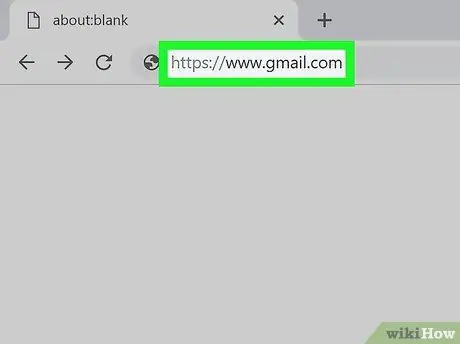
Addım 1. https://www.gmail.com saytına daxil olun
Hələ daxil olmamısınızsa, indi hesabınıza daxil olmalısınız.
- Bir tabletdə və ya telefonda Gmail istifadə edirsinizsə, ana ekranda və ya tətbiq çekmecesinde "Gmail" yazılmış qırmızı və ağ zərfə vurun.
- Bu üsulla arxivləşdirilmiş mesajlar daxil olmaqla Gmail hesabınızdakı bütün mesajları axtaracaqsınız.

Addım 2. Axtarış sahəsinə vurun və ya vurun
Yuxarıda tapa bilərsiniz.
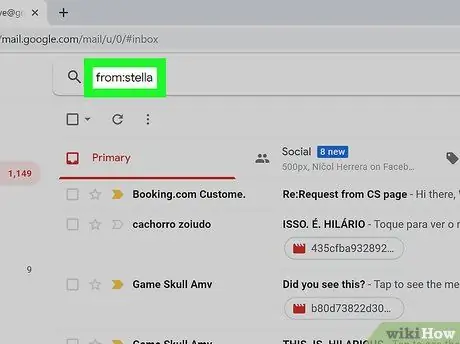
Addım 3. Axtarış sahəsinə açar sözlər daxil edin
Axtarış sahəsi Gmail ekranının yuxarısındadır. Göndərən, alıcı və ya açar sözlə axtarış edə biləcəyiniz yollardan bəziləri bunlardır:
-
Göndərənə görə axtarış aparın:
Axtarış sahəsinə: göndərəndən yazın. "Göndərən" sözünü mesajı göndərənin adı və ya e -poçt ünvanı ilə əvəz edin.
-
Alıcıya görə axtarış aparın:
Yazın: alıcıya, "alıcı" sözünü mesajınızı alanın adı və ya e -poçt ünvanı ilə əvəz edin.
-
Söz və ya sözlə axtarış aparın:
"Söz və ya ifadəni" axtardığınız söz/sözlə əvəz edərək "söz və ya söz" yazın.
-
Mövzuya görə axtarış aparın:
Mövzu: söz yazın, "söz" ün yerini e -poçtun mövzusunda olan sözlə əvəz edin (xatırladığınız kimi).
- Axtarış açar sözlərini də birləşdirə bilərsiniz. Məsələn, [email protected] ünvanından mövzuda "öyrənmə" sözü olan bir mesaj tapmaq istəyirsinizsə, yazın: [email protected] mövzu: öyrənmə.
- Daha əvvəl, sonra və ya müəyyən bir tarix aralığında aldığınız mesajları tapmaq üçün Tarix Axtarışını həyata keçirmə metoduna nəzər salın.
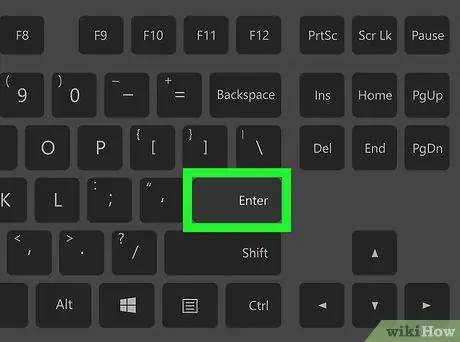
Addım 4. Enter düyməsini basın və ya Qayıdır.
Axtarış nəticələri tarixə görə göstəriləcək və ən son e -poçtlar siyahının başında yerləşdiriləcək.
- Bir kompüter istifadə edirsinizsə, ekranın sağ üst tərəfində axtarışınıza uyğun gələn mesajların sayı göstərilir. "170-dən 1-50" kimi bir şey yazılırsa (nömrə e-poçtunuza görə dəyişəcək), axtarış nəticələrinin növbəti səhifəsinə keçmək üçün sağdakı oxlardan istifadə edin.
- Axtarış nəticələriniz yüzlərlə və ya daha çox e -poçt taparsa, nəticələri ən köhnədən yenisinə dəyişə bilərsiniz. Bunu etmək üçün axtarış nəticələrinin sayına vurun və sonra ən köhnəsini seçin.
Metod 4 /5: Silinmiş e -poçtları kompüterdə izləmək
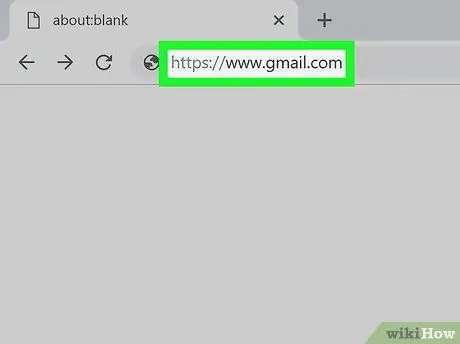
Addım 1. https://www.gmail.com saytına daxil olun
Hələ daxil olmamısınızsa, indi hesabınıza daxil olmalısınız.
- Gmail -dən silinmiş e -poçt mesajlarını oxumaq və ya bərpa etmək istəyirsinizsə bu metoddan istifadə edin.
- Silinmiş mesajlar, həmişəlik silinməzdən əvvəl 30 gün zibil qutusunda saxlanılır. Həmişə silinmiş mesajlar bərpa edilə bilməz.
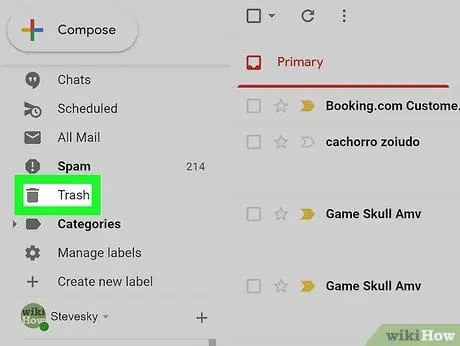
Addım 2. Zibil qutusuna basın
Ekranın sol tərəfində tapa bilərsiniz. Bu, həmişəlik silinməmiş bütün mesajların siyahısını göstərəcəkdir.
- Bir sıra menyu seçimlərini deyil, yalnız bir neçə nişanı görürsünüzsə, zibil qutusu simgesini vurun.
- Bəlkə tıklamalısınız Daha çox menyunun altındakı.
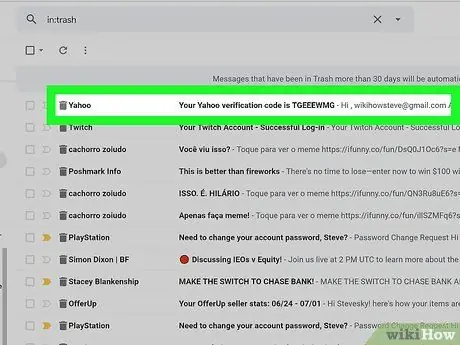
Addım 3. İstədiyiniz mesajı açın
Mesajın mövzusuna tıklayaraq bunu edin. Mesajın məzmunu görünəcək.
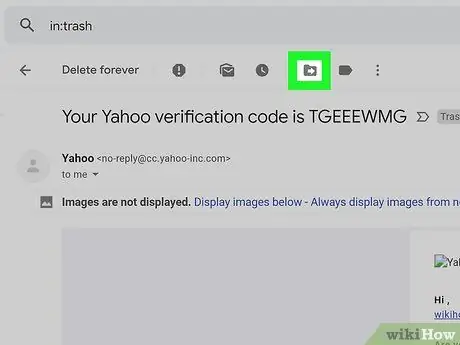
Addım 4. Ortasında sağa işarə edən bir ox olan qovluq şəklindəki işarəni vurun
Ekranın yuxarısındadır, axtarış sahəsinin altındadır. Bu "Köçür" simvoludur (köçürüldü…). Bunu etmək Gmail və Google hesablarında bir qovluq açılan menyusunu göstərəcəkdir.
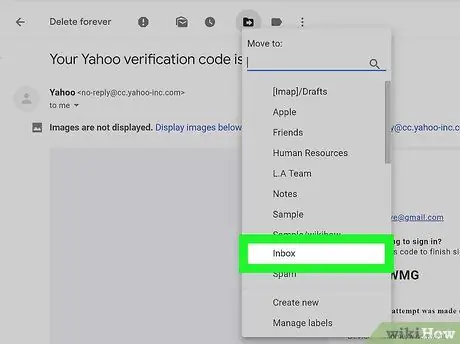
Addım 5. Gələnlər Qutusuna basın
Bu seçim "Köçür" simgesini tıkladığınızda görünən açılan menyudadır. Zibil qutusunda olan e -poçt mesajları Gələnlər qovluğuna qaytarılacaq.
Metod 5 /5: Telefonda və ya Tabletdə Silinmiş E -poçtlara Baxmaq
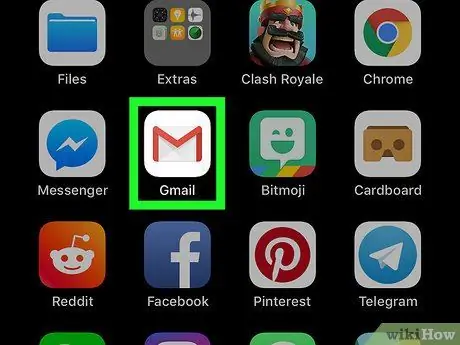
Addım 1. Tabletinizdə və ya telefonunuzda Gmail -i işə salın
Bu qırmızı və ağ zərf formalı nişan ümumiyyətlə ana ekranda (iPhone/iPad-də) və ya tətbiq çekmecəsində (Android-də) yerləşdirilir.
- Gmail -dən silinmiş e -poçt mesajlarını oxumaq və ya bərpa etmək istəyirsinizsə bu metoddan istifadə edin.
- Silinmiş mesajlar həmişəlik silinəcək 30 gün ərzində Zibil qutusunda qalacaq. Həmişə silinmiş mesajlar bərpa edilə bilməz.
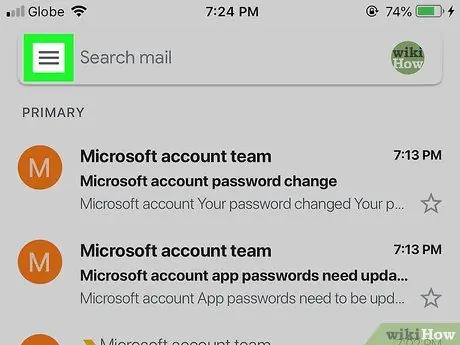
Addım 2. Ekranın sol üst küncündə yerləşən menyuya toxunun
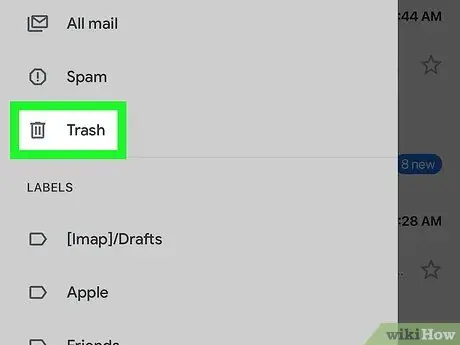
Addım 3. Zibil qutusuna toxunun
Ekranın ölçüsündən asılı olaraq onu tapmaq üçün aşağıya doğru hərəkət etməli ola bilərsiniz. Daimi silinməyən mesajların siyahısı göstəriləcək.
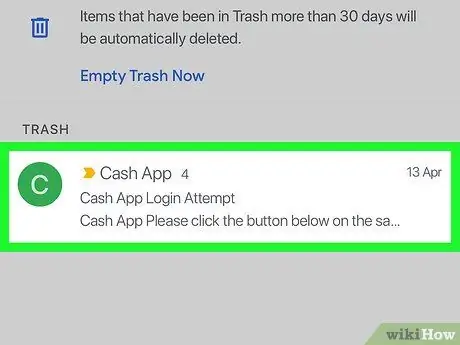
Addım 4. Açmaq üçün istədiyiniz mesaja toxunun
E -poçt mesajının məzmunu görünəcək. Mesajların birdəfəlik silinməsini bərpa etmək istəyirsinizsə, bu üsulla davam edin.
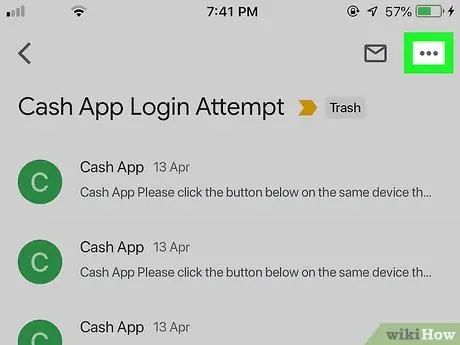
Addım 5. Menyuya toxunun
Menyu kiçik zərfin sağındakı sağ üst küncdədir.
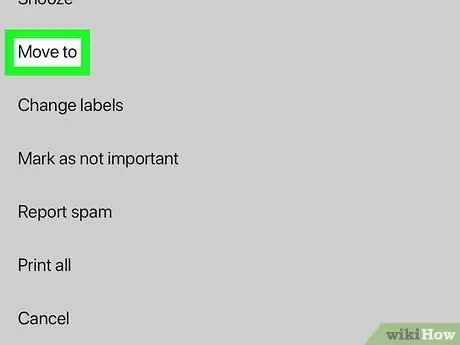
Addım 6. Menyunun yuxarısındakı Köçür düyməsinə toxunun
Bu, gələnlər və qovluqların siyahısını açacaq.
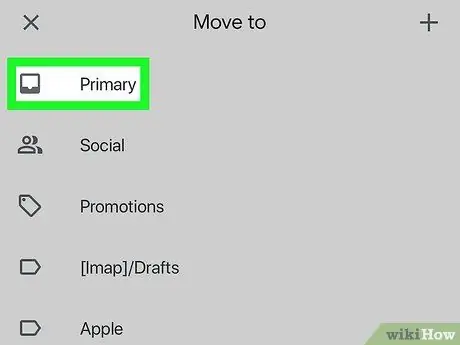
Addım 7. Mesajın saxlanacağı yeri təyin edin
E -poçt mesajlarını adi gələnlər qutunuza köçürmək istəyirsinizsə, İlkin seçin. İstədiyiniz yerə toxunduqdan sonra mesaj ora köçürüləcək.
Əgər axtardığınız mesaj yoxdursa və mesajın silinməsindən 30 gün keçməmişdirsə, ola bilsin ki, arxivləşdirilmişdir. Tapmaq üçün yuxarıdakı Axtarış mesajlarından birini istifadə edin
İpuçları
- Axtardığınız e -poçt əsas poçt qutunuzda deyilsə, qovluğu yoxlamağa çalışın Spam, Sosial, Promosiyalarvə ya Zibil qutusu.
- Seçərək bütün e -poçtları axtardığınızdan əmin olun Bütün poçt gələnlər siyahısında.
- Köhnə e -məktubları mövzu və alınma tarixi ilə təşkil edərək daha asan əldə edə bilərsiniz.






